打开设备管理器出现电脑进行保护已经阻止此应用
时间:2024-10-21 02:20:24 来源:互联网 阅读:
提示打开设备管理器出现为了对电脑进行保护已经阻止此应用,管理员已阻止你运用此应用有关详细信息,请与管理员联系mmc.exe发布者:未知文件来源:此计算机的硬盘驱动器的解决方法
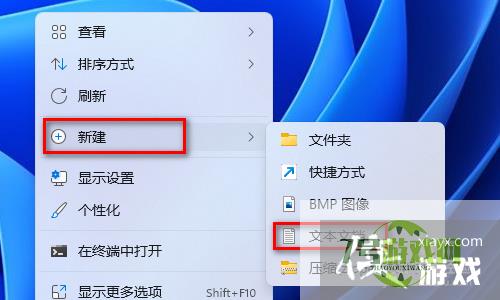
2、打开新建文本文档复制这些修改注册表的命令进去
Windows Registry Editor Version 5.00
[HKEY_LOCAL_MACHINESOFTWAREMicrosoftWindowsCurrentVersionPoliciesSystem]
"FilterAdministratorToken"=dword:00000001
[HKEY_LOCAL_MACHINESOFTWAREMicrosoftWindowsCurrentVersionPoliciesSystem]
"EnableLUA"=dword:00000000
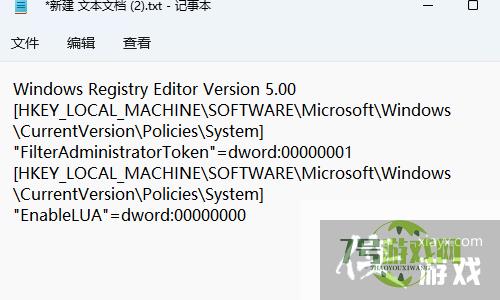
3、复制好了以后选择最上面的文件选择另存为
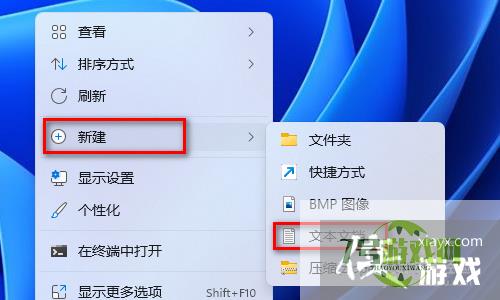
4、这里需要注意了最下面的保存类型这里需要选择选择所有文件,不能有的人显示不出来后缀名
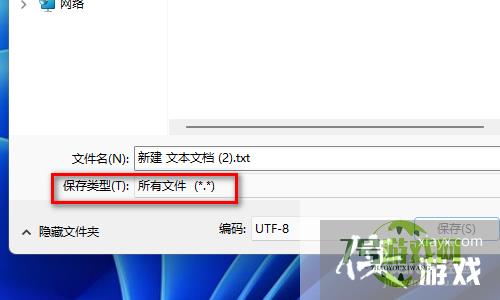
5、文件名称这里输入注册表.reg然后点击保存(这里需要注意一下前面有一个小数点)后缀名是点reg
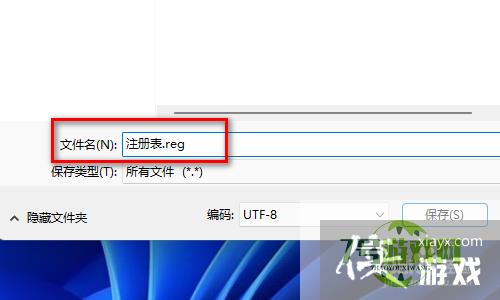
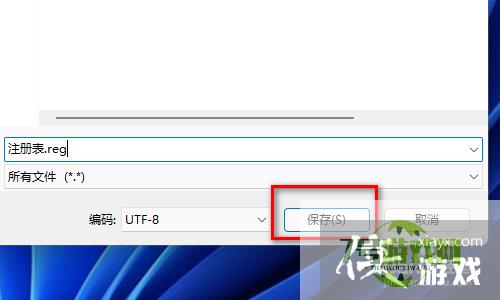
6、找到刚才创建的注册表.reg文件鼠标右击选择打开

7、弹出来窗口提示要允许设备进行更改这里鼠标点击是
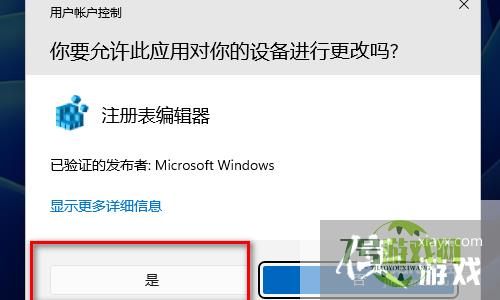
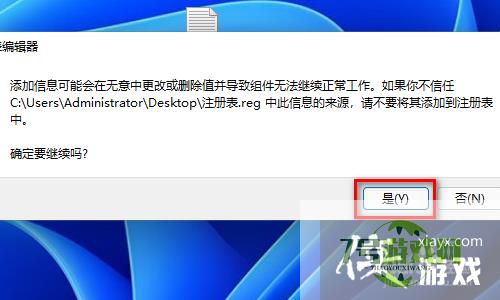
8、提示已经添加到注册表中这里点击确定,这样在打开就不会出现为了对电脑进行保护已经阻止此应用这个窗口了
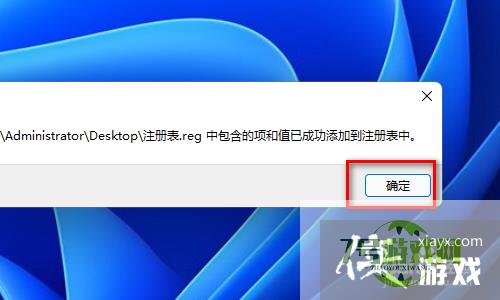

最新更新
更多软件教程
更多-

- 表格排序乱了怎么调整
-
互联网
10-21
-
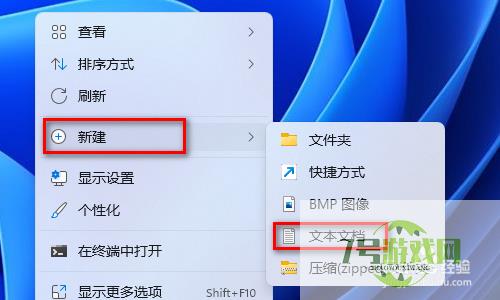
- 打开设备管理器出现电脑进行保护已经阻止此应用
-
互联网
10-21
-
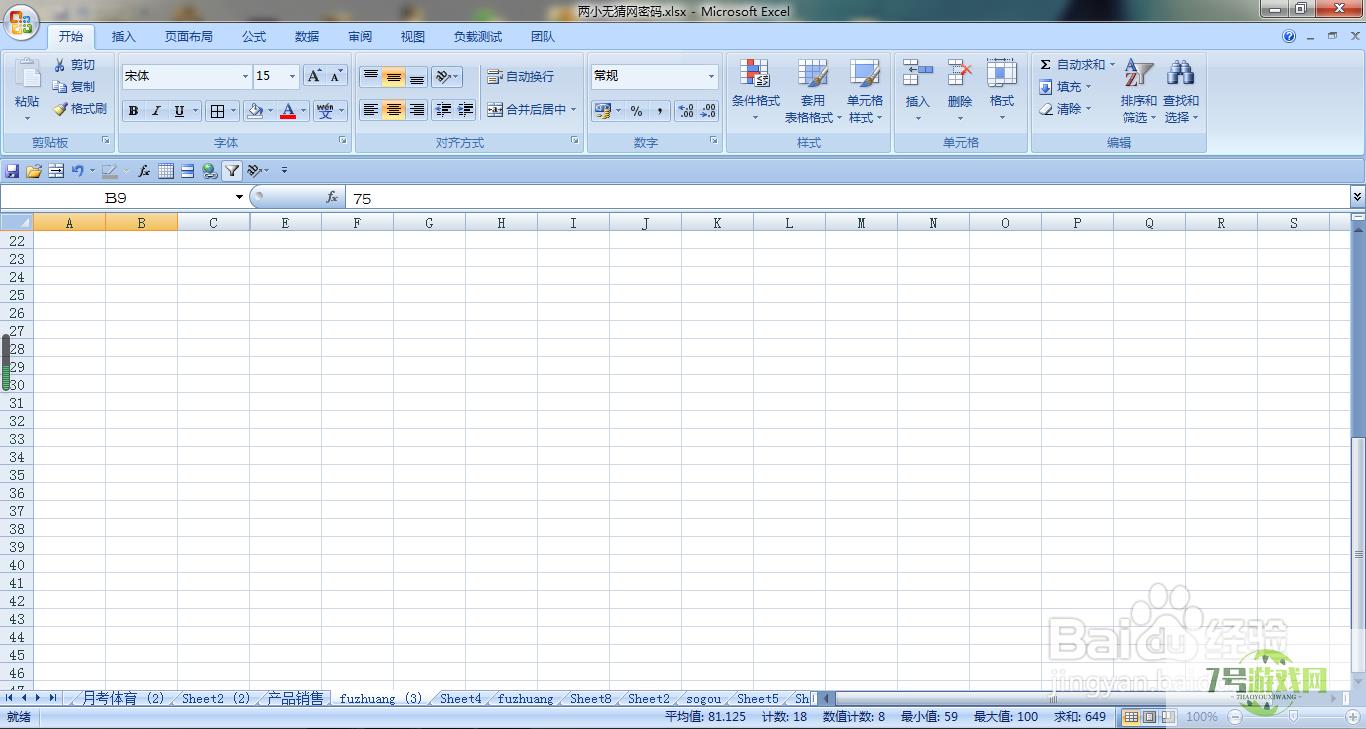
- 重复项合并求和
-
互联网
10-21
-

- excel如何将两列数据进行升序排序
-
互联网
10-21
-
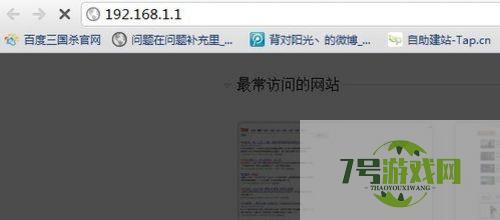
- 怎么连接路由器的具体操作
-
互联网
10-21
-
如有侵犯您的权益,请发邮件给3239592717@qq.com











